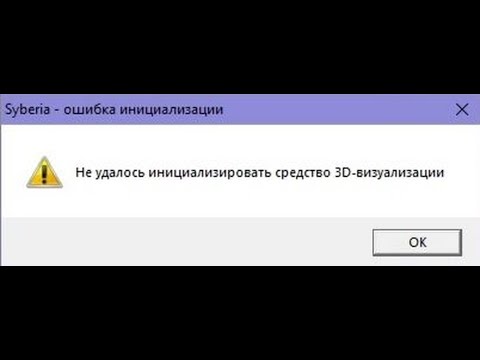Mozilla предоставила поддержку для Поддержка групповой политики Windows, Firefox 60 - это следующая расширенная версия поддержки выпусков браузеров Firefox, которая заменяет Firefox ESR 52.x. Firefox ESR 52.x - последняя официальная версия Firefox, которая будет поддерживать старую систему расширений. Удивительно, что Mozilla сделала Firefox 60 следующей целевой ESR вместо Firefox 59.
Mozilla Firefox использует файлы autoconfig которые поддерживают автоматическую конфигурационную систему для установок Firefox, и, следовательно, это совместимо с поддерживаемой настольной платформой. Все это поддерживается новым механизмом Policy Engine в Firefox, который считывает данные непосредственно из реестра. Этот реестр создается объектами групповой политики и применяет политики, если они считаются абсолютно допустимыми.
Firefox с групповой политикой Windows
Чтобы проверить все политики, вам необходимо просмотреть политики с помощью редактора групповой политики.

Для этого откройте «Выполнить» и введите gpedit.msc и ударил Войти.
Или просто найдите Изменить групповую политику в поле поиска Cortana и выберите запись, чтобы открыть редактор групповой политики.
Затем перейдите в это место:
Computer Configuration > Administrative Templates > Firefox and User Configuration > Administrative Templates > Firefox
Затем в каталоги Windows добавляются следующие файлы шаблонов политики:
- Block About Addons - предотвращает доступ к: // аддонам для управления аддонами.
- Block About Config - запрещает доступ к about: // config.
- Block About Support - предотвращает доступ к странице устранения неполадок о: // поддержке.
- Block Set Desktop Background - пользователи не могут устанавливать обои рабочего стола с помощью Firefox.
- Создать мастер-пароль - предотвратить создание главного пароля.
- Отключить обновление - заблокировать Firefox от обновления.
- Отключить инструменты разработчика - отключите инструменты разработчика в браузере.
- Отключить учетные записи Firefox - запретить вход в учетные записи и синхронизацию.
- Отключить скриншоты Firefox - отключите инструмент скриншотов.
- Отключить исследования Firefox - отключить участие в исследованиях Firefox.
- Отключить историю форм - запретить Firefox запоминать историю форм.
- Отключить Pocket - отключить Pocket в Firefox.
- Отключить частный просмотр - заблокировать функцию личного просмотра.
- Панель инструментов «Закладки» - по умолчанию показывает панель инструментов «Закладки».
- Панель меню дисплея - отображение строки меню по умолчанию.
- Не проверять браузер по умолчанию - блокировать проверки браузера по умолчанию.
- Домашняя страница - задайте домашнюю страницу (или несколько) и необязательно запретите их изменение.
- Запомнить пароли - разрешить или запретить сохранение паролей.
- Закладки - установка закладок по умолчанию.
- Разрешения: Аддоны. Разрешить установку аддона по указанным URL-адресам.
- Разрешения: Cookies. Установите URL-адреса, чтобы разрешить или заблокировать файлы cookie.
- Разрешения: Flash. Установите URL-адреса, чтобы разрешить или заблокировать Flash.
- Разрешения: всплывающие окна. Разрешить всплывающие окна на выбранных сайтах.
Дополнение к генератору политики предприятия доступно Вот, Вы можете узнать больше об этой новой функции Firefox Вот.
Читать дальше: Как отключить установку надстройки в Firefox с помощью групповой политики.